一.操作系统安装
1. 使用光盘引导按照操作系统,进入如下画面,选择需要安装的语言。
2.进入安装向导,点击“现在安装按钮”,然后进入安装向导。
3.安装程序已经启动,等待安装。
4.输入产品密钥,点击下一步。
5.选择安装的操作系统版本,然后点击下一步。
6.勾选“我接受许可条款”,然后点击下一步。
7.选择自定义安装,然后点击下一步。
8.为此盘划分空间,请根据实际项目要求进行划分,然后点击下一步。
9.正式进入安装程序,等待计算机重启,安装完成。
10.计算机安装完成。
11.提示将进行自动重启。
12.设置本地administrator密码,然后点击下一步。
13.系统安装完成。
二.网络配置
1、点击任务栏右侧通知栏中的“网络”图标右键,选择“打开网络和共享中心”;
2、点击“本地连接”右键,点击“属性”;
3、点击“属性”;
4、点击“Internet协议版本4(TCP/IPV4)”;
5、输入IP地址、子网掩码和DNS地址,后点击“确定”,关闭所有窗口。
三.计算机改名加域
1.将鼠标放在左下角,然后右键选择系统。
2.点击更改设置。
3.进入计算机属性页面,点击更改按钮。
4.选择“域”,并输入相应的域名后点击“确定”;
5.提示重启计算机完成改名。点击确定。
6.重启完成后,按照上面步骤再次进入如下步骤,然后再“隶属于”中选在域,然后填写域名。
7.输入有权限账号和密码,然后点击确定。
8.提示加入域成功,点击确定。
9.提示重启计算机完成改名加域操作。
----------------------------------完毕--------------------------------------
转载于:https://blog.51cto.com/ckxiao/1284605




 本文详细介绍了如何使用光盘引导安装操作系统,包括选择语言、输入产品密钥、选择安装类型等步骤,并指导如何进行网络配置及计算机的改名加域操作。
本文详细介绍了如何使用光盘引导安装操作系统,包括选择语言、输入产品密钥、选择安装类型等步骤,并指导如何进行网络配置及计算机的改名加域操作。
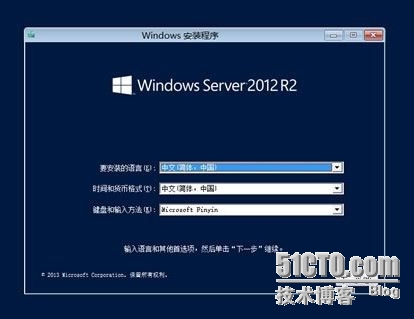
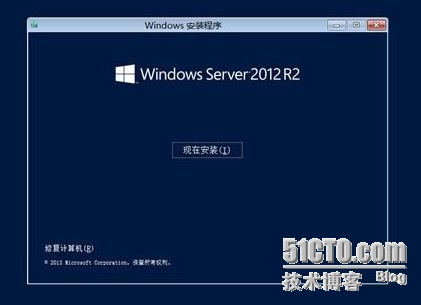

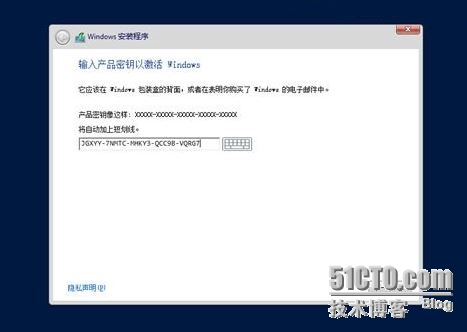

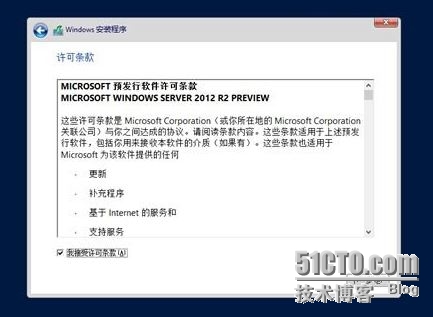
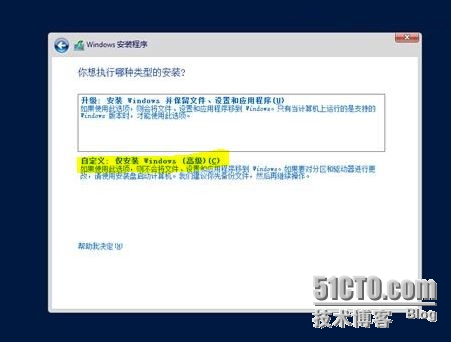
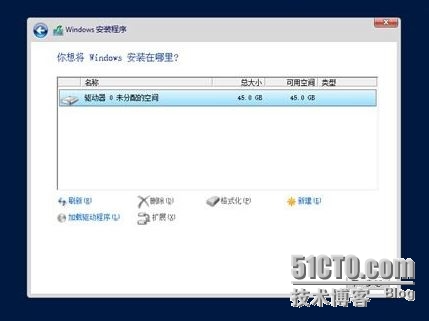
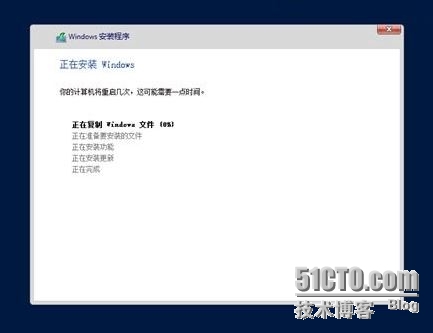
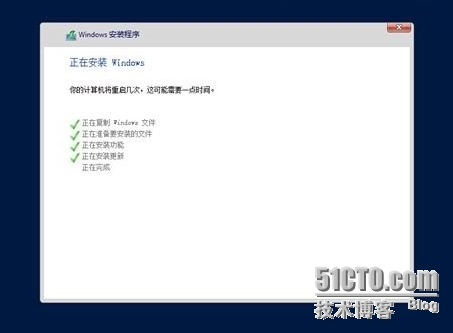
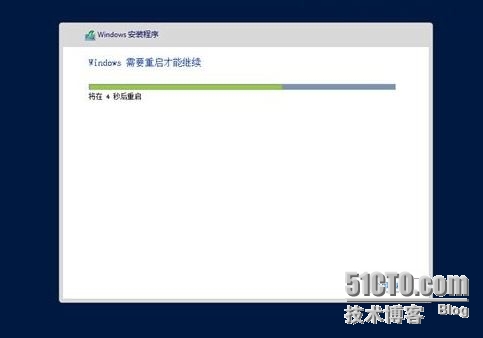
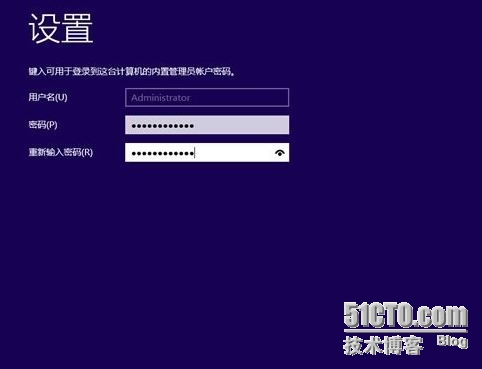

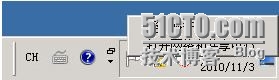
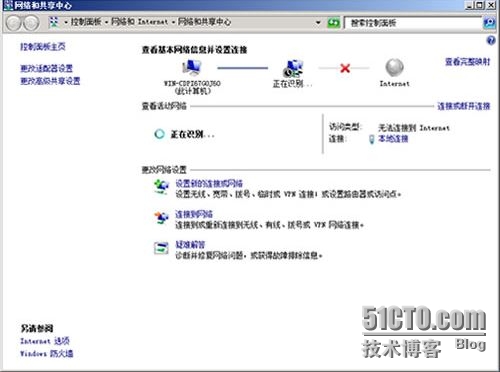

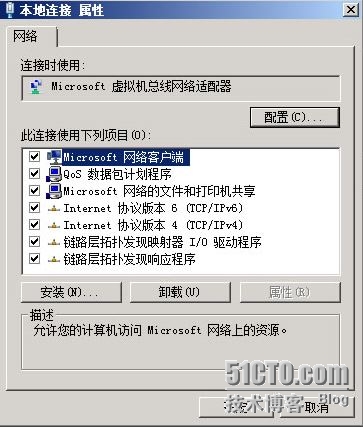
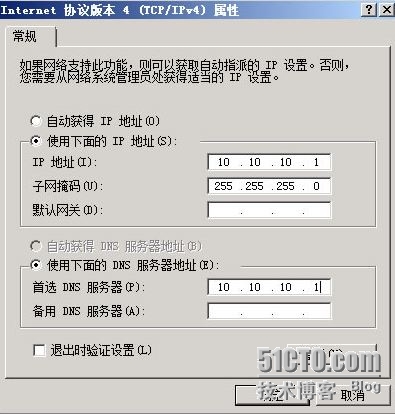
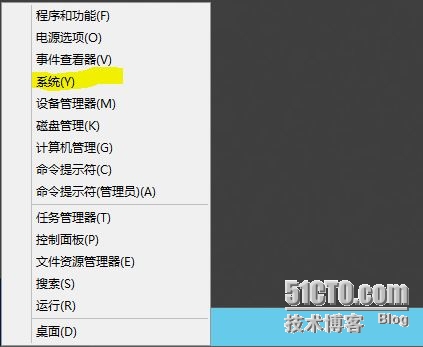
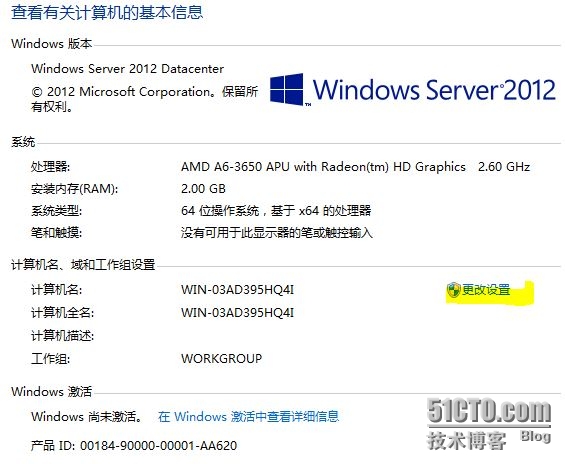
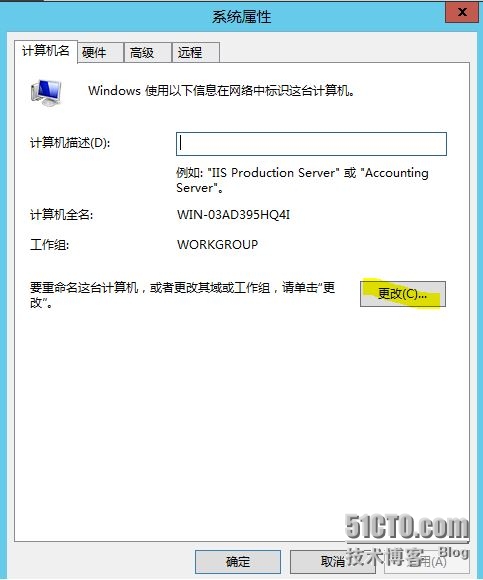
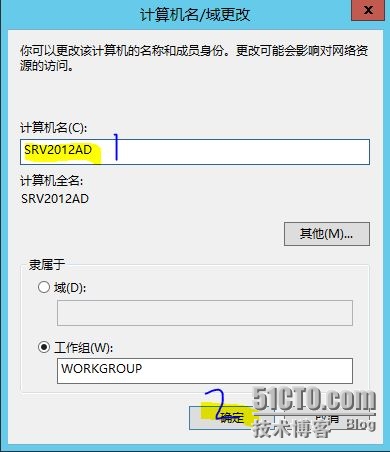
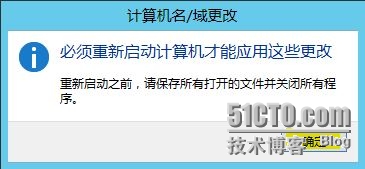
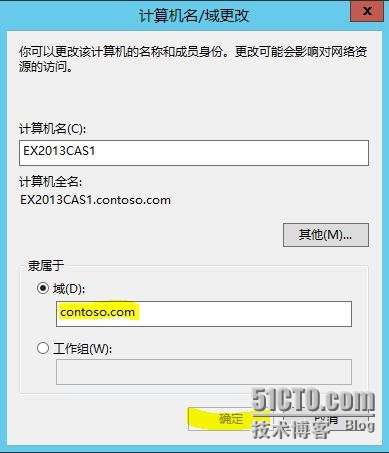
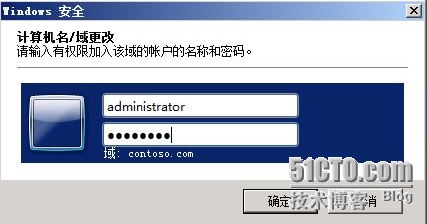
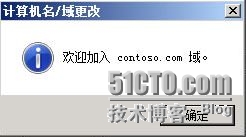
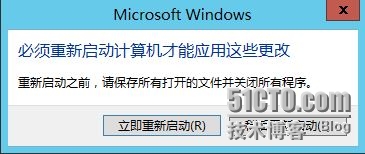
















 1万+
1万+

 被折叠的 条评论
为什么被折叠?
被折叠的 条评论
为什么被折叠?








